今回は、Laravel 9の環境にマルチ認証を実装する方法のまとめとなります。
| 実装環境 |
|---|
| Laravel version 9.3.2 |
| httpd version 2.4.54 |
| MySQL version 5.7 |
| composer version 2.3.10 |
| laravel/ui version 4.0.0 |
\自身のスキルを向上するには技術書で!!/
月額¥980で技術書が読み放題!!
- ビジネススキルとマインド向上したい!!
- 決断や行動を先送りにしてしまう方!!
事前準備
まずは、laravelのプロジェクトをcomposerを利用して作成します。
$ composer create-project laravel/laravel laravel-multi-auth
以下のようにインストールが開始する。
Creating a "laravel/laravel" project at "./laravel-multi-auth"
Info from https://repo.packagist.org: #StandWithUkraine
Installing laravel/laravel (v9.3.2)
- Downloading laravel/laravel (v9.3.2)
- Installing laravel/laravel (v9.3.2): Extracting archive
〜〜〜〜〜〜〜
以下、省略
〜〜〜〜〜〜〜
> @php artisan vendor:publish --tag=laravel-assets --ansi --force
INFO No publishable resources for tag [laravel-assets].
> @php artisan key:generate --ansi
INFO Application key set successfully.
エラーが発生せず、プロジェクトの作成が完了となります。laravel-multi-auth ディレクトリに移動しておきます。
$ cd laravel-multi-auth
次に、DBを作成します。
今回は、DB名を「laravel」とします。(.env編集)
DB_CONNECTION=mysql
DB_HOST=127.0.0.1
DB_PORT=13306
DB_DATABASE=laravel
DB_USERNAME=kunisura
DB_PASSWORD=xxxxxxxxx
以上で事前準備は完了です。
※ 今回はdocker上に作成したmysqlに対して操作するためポート番号はdocker上のmysqlアクセス用のポートを指定しています。
認証に必要なテーブルを作成する
認証用のテーブルを作成します。
laravelプロジェクトを作成後、最初から「create_users_table」のmigrationファイルが存在するので、migrateする前に編集します。
今回は、マルチ認証なので、「type」カラムを追加します。(0: User、1: Admin、2: Manager)のようにしようと思います。
Schema::create('users', function (Blueprint $table) {
$table->id();
$table->string('name');
$table->string('email')->unique();
$table->timestamp('email_verified_at')->nullable();
$table->string('password');
$table->tinyInteger('type')->default(0); // Add
$table->rememberToken();
$table->timestamps();
});
次に、User.phpファイルに先程追加したtypeカラムのフィールドを追加します。User.phpファイルは「app¥Models」フォルダにあります。
protected $fillable = [
'name',
'email',
'password',
'type', //Add
];
次に type属性を返す関数を作成します(User.phpの最後に追加してください)
/**
* The attributes that should be cast to native types.
*
* @var array
*/
protected function type(): Attribute {
return new Attribute(get: fn ($value) => ["user", "admin", "superadmin"][$value],);
}
最後にmigrateしてuserテーブルを作成します。
$ php artisan migrate
INFO Preparing database.
Creating migration table ............................................................................................................... 34ms DONE
INFO Running migrations.
2014_10_12_000000_create_users_table ................................................................................................... 80ms DONE
2014_10_12_100000_create_password_resets_table ......................................................................................... 57ms DONE
2019_08_19_000000_create_failed_jobs_table ............................................................................................. 67ms DONE
2019_12_14_000001_create_personal_access_tokens_table ................................................................................. 114ms DONE
テーブルの作成が完了です。
実際に作成されたテーブル構造は下記の通りです。
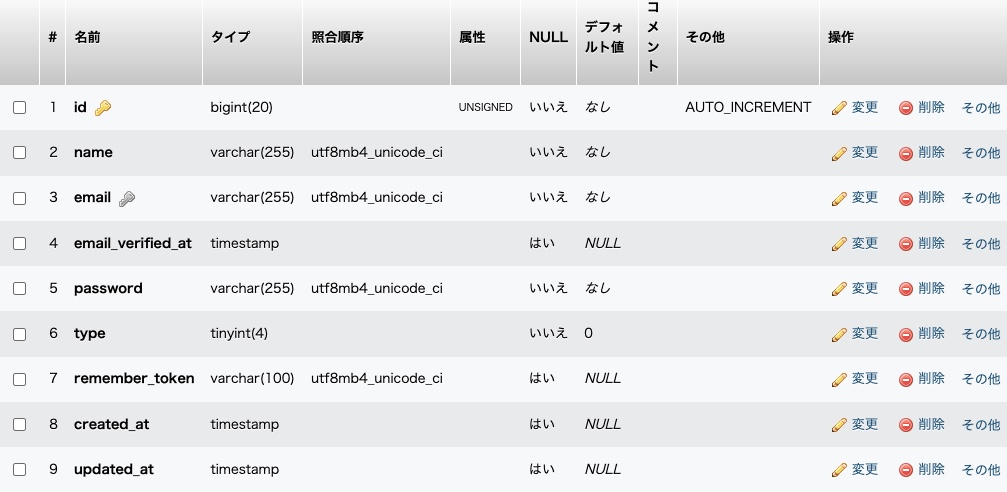
UI側を作成する準備
認証画面を作成する前に「laravel/ui」の導入し、以下の画面のbladeファイルを作成します。
- ログイン
- ユーザ登録
- パスワード忘れ
- パスワードリセット
以下のコマンドを実行します。
$ composer require laravel/ui
$ php artisan ui bootstrap --auth
$ npm install
$ npm run dev
実行後、下記画面が表示されればOKです。
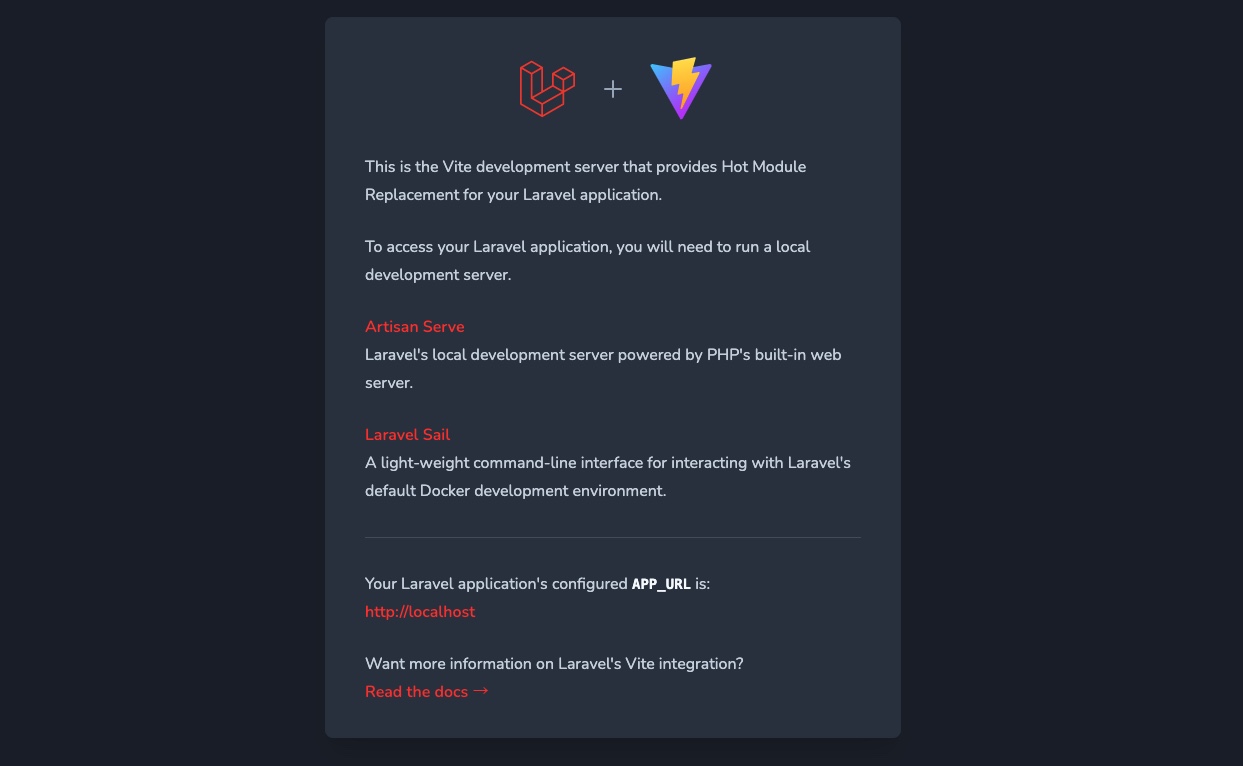
ユーザがアクセスするためのミドルウェアを作成する
次に実施するのが、ユーザアクセスを制御するためのミドルウェアの作成です。
まずは下記コマンドを実行してmiddlewareを作成します。
$ php artisan make:middleware UserAccess
INFO Middleware created successfully.
app/Http/Middleware/UserAccess.php ファイルを開き、ユーザ制御を行うためにhandle関数の引数に、アクセスユーザのタイプを追加し、そのユーザタイプにマッチしている場合、リクエストを返す処理に変更します。
public function handle(Request $request, Closure $next, $userType)
{
if(auth()->user()->type == $userType) {
return $next($request);
}
return response()->json(['Permission denied']);
}
次に app/Http/Kernel.php を編集します。
ここには、route middlewareに先程追加したUserAccessクラスを追加します。
protected $routeMiddleware = [
'auth' => \App\Http\Middleware\Authenticate::class,
'auth.basic' => \Illuminate\Auth\Middleware\AuthenticateWithBasicAuth::class,
'auth.session' => \Illuminate\Session\Middleware\AuthenticateSession::class,
'cache.headers' => \Illuminate\Http\Middleware\SetCacheHeaders::class,
'can' => \Illuminate\Auth\Middleware\Authorize::class,
'guest' => \App\Http\Middleware\RedirectIfAuthenticated::class,
'password.confirm' => \Illuminate\Auth\Middleware\RequirePassword::class,
'signed' => \Illuminate\Routing\Middleware\ValidateSignature::class,
'throttle' => \Illuminate\Routing\Middleware\ThrottleRequests::class,
'verified' => \Illuminate\Auth\Middleware\EnsureEmailIsVerified::class,
// Add user access middleware
'user-access' => \App\Http\Middleware\UserAccess::class,
];
ルート設定
コア部分が完了したので、これからはクライアント再度側の実装となります。
まずは routesの設定です。(routes/web.php)
auth用のroutesを設定後、ユーザ/管理者/マネージャー用のaccess routesを追加します。
Route::get('/', function () {
return view('welcome');
});
// Add auth routes
Auth::routes();
// Add user access routes
Route::middleware(['auth', 'user-access:0'])->group(function () {
Route::get('/home', [HomeController::class, 'index'])->name('home');
});
// Add admin access routes
Route::middleware(['auth', 'user-access:1'])->group(function () {
Route::get('/admin/home', [HomeController::class, 'adminHome'])->name('admin.home');
});
// Add super admin access routes
Route::middleware(['auth', 'user-access:2'])->group(function () {
Route::get('/manager/home', [HomeController::class, 'managerHome'])->name('manager.home');
});
コントローラーの実装
認証用のContollerの実装となります。
app/Http/Controller/HomeController を作成します。
$ php artisan make:controller HomeController
次に、HomeControllerにそれぞれのユーザタイプ用の関数を作成していきます。
class HomeController extends Controller
{
/**
* construct
*
* @return void
*/
public function __construct()
{
$this->middleware('auth');
}
/**
* control index page
*
* @return void
*/
public function index()
{
return view('home');
}
/**
* control admin page
*
* @return void
*/
public function adminHome()
{
return view('admin-home');
}
/**
* control manager page
*
* @return void
*/
public function managerHome()
{
return view('manager-home');
}
}
Bladeファイルを編集
ホーム画面のbradeファイルを編集していきます。
今回はログインに成功した場合にアラートを出力するというコードを追加します。
@extends('layouts.app')
@section('content')
<div class="container">
<div class="row justify-content-center">
<div class="col-md-8">
<div class="card">
<div class="card-header">{{ __('Dashboard') }}</div>
<div class="card-body">
<!-- Add login session judge -->
@if(session('login-success'))
<div class="alert alert-success" role="alert">
{{ session('login-success') }}
</div>
@endif
@if (session('status'))
<div class="alert alert-success" role="alert">
{{ session('status') }}
</div>
@endif
{{ __('You are logged in!') }}
</div>
</div>
</div>
</div>
</div>
@endsection
home.blade.phpファイルを修正したら、そのファイルをコピーして「admin-home.blade.php」「manager-home.blade.php」として作成します。それぞれアクセス後のページがわかりやすいようにしておくと良いかと思います。
ログイン制御用のコントローラを修正
事前に「php artisan ui bootstrap –auth」にてAuth系のControllerが作成されています。login部分を追加します。
app/Http/Controllers/Auth/LoginController.php
middleware('guest')->except('logout');
}
/**
* Get the needed authorization credentials from the request.
*
* @param \Illuminate\Http\Request $request
* @return array
*/
public function login(Request $request){
$request->validate([
'email' => 'required|email',
'password' => 'required|min:6',
]);
$credentials = $request->only('email', 'password');
if(!auth()->attempt($credentials)) {
return redirect()->route('login')->with('error', 'Invalid Credentials');
}
if (auth()->user()->type == 1) {
return redirect()->route('admin.home');
}
return redirect()->route('home');
}
}
ダミーデータの作成
ログイン用のダミーデータを作成します。
$ php artisan make:seeder UsersSeeder
シンプルにAdminユーザと一般ユーザの2つのユーザデータを作成します。
public function run()
{
$usersData = [
[
'name' =>'Admin',
'email' =>'admin@example.com',
'type' => 1,
'password' => Hash::make('12345678')
],
[
'name' => 'User',
'email' => 'user@example.com',
'type' => 0,
'password' => Hash::make('12345678')
],
];
foreach ($usersData as $key => $val) {
User::create($val);
}
}
作成したら下記コマンドを実行してデータをシーディングします。
$ php artisan db:seed
テーブルにデータが挿入されました。

テスト実施
npm run devを実行した状態で下記コマンドを実行する
php artisan serve
Webサーバが立ち上がるので、”http://127.0.0.1:8000/login” にアクセスします。
以下のような画面が表示されます。
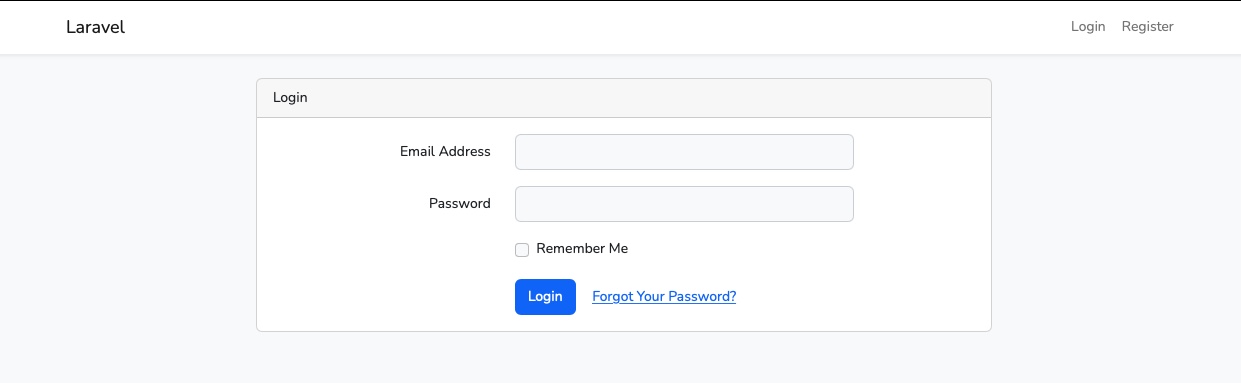
seedで登録したアカウント情報を入力します。
userの情報を入力すると、user用のページへ遷移し、adminの情報を入力すると、admin用のページに遷移すると思います。
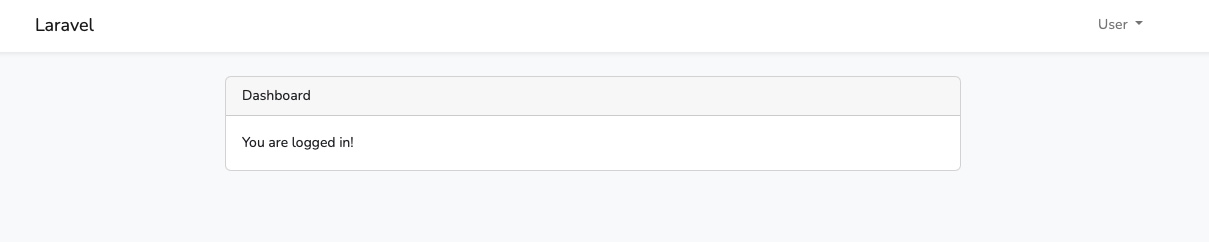
\自身のスキルを向上するには技術書で!!/
月額¥980で技術書が読み放題!!
- ビジネススキルとマインド向上したい!!
- 決断や行動を先送りにしてしまう方!!
最後に
いかがでしたでしょうか?
今回はlaravel 9の環境におけるマルチ認証機能を簡単に実装してみました。
是非ご参考までに




